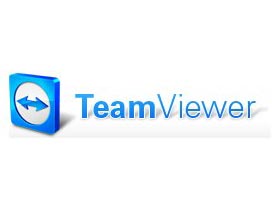
想在公司遙控家裡的電腦,傳統是透過Windows內建的「遠端桌面連線」等控制軟體進行,比較複雜的部份是設定IP,必須先向ISP申請固定IP,如果家中只有一台電腦,而且沒有加裝會分配虛擬IP的路由器,就可以直接用這個IP經由遠端桌面、或VNC等程式連回家中。
不過如果家裡有多台電腦,而且經由DHCP分配虛擬IP上網的話,就必須設定Port Forwarding的功能,這樣經由特定連接埠連回家中電腦時,才找得到正確的路徑。另一個簡單的方式則是使用TeamViewer這個遠端控制軟體,這樣不論家裡是什麼情況,只要打開TeamViewer、輸入帳號和密碼就能搞定。
Step 1
如果要使用固定IP,必須先上ISP的網頁申請配發固定IP,可配發的固定IP數量看你簽的約而定。

Step 2
如果家中電腦是透過DHCP上網,那我們得先設定Port Forwrding。請在「開始」功能表中的搜尋欄輸入「cmd」後按一下「Enter」。

Step 3
打開文字命令視窗後,請輸入「ipconfi g /all」,並找出電腦的虛擬IP。

Step 4
接著透過路由器的設定頁面設定Port Forwarding,每家廠商的設定方式都不太一樣,不過主要概念就是將透過某幾個連接埠訪問的連線轉向虛擬IP所在的機器上。

透過TeamViwer連線
網站檔案
- 網站名稱:TeamViwer
- 網站網址:www.teamviewer.com/zh/index.aspx
如果覺得Port Forwarding實在太麻煩,你也可以用TeamView來遙控電腦,這樣就不需要改變路由器裡面的設定了。
Step 1
先到TeamViewer網站下載最新TeamViewer安裝到家中電腦。

Step 2
接著請在家中電腦上開啟TeamViewer,就可以看到這台電腦的ID和Password。

Step 3
接著在另一台安裝了TeamViewer的電腦輸入欲連線電腦的ID。

Step 4
輸入密碼後按一下「Connect to Partner」,就可以連回家控制家裡的電腦了。

Step 5
如果需要傳輸檔案的話,也可以透過TeamViewer內建的File Transfer功能雙向傳檔。

本文同步刊載於PC home雜誌
歡迎加入PC home雜誌粉絲團!

我也想來試用看看(≧▽≦)
ipad想玩flash小遊戲的時候就連到家裡電腦去玩(≧▽≦)
我在中華電信 hami book 電子書第 179期裡都沒看見耶
而且電子書的內文幾乎沒有提到封面的相關內容 該不會是因為電子書版的 PChome 只要89元 就把原本的內容都閹割掉了吧?
但此舉就有可能增加資訊外洩的可能,因此大多數以機密為重的公司
是不採取此種的連線方式。
這種便利性大多用於一般人,是用安全性來換取它的便利性。